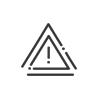Datos personales
Los datos personales están accesibles desde el menú Administración del personal > Explotar > Configurar > Datos personales.
|
Antes de cada introducción, asegúrese de haber seleccionado el empleado correcto en la lista de empleados en la parte inferior de la pantalla. Si no encuentra a la persona deseada, puede comprobar los períodos de pertenencia. |
Administración del personal > Explotar > Configurar > Datos personales > Identidad esta pestaña permite introducir datos más detallados con respecto a la identidad del empleado. Introduzca o modifique los datos en los campos de color azul, y después pulse sobre Grabar. •Tratamiento (cuando reseñe su fecha de nacimiento, su edad es calculada automáticamente y se muestra al lado en la pantalla). •Seguridad social
|
Administración del personal > Explotar > Configurar > Datos personales > Info. contacto: esta ventana ofrece la posibilidad de reagrupar los datos de contacto privados del empleados, así como los contactos en caso de emergencia. Introduzca o modifique los datos en los campos de color azul, y después pulse sobre Grabar. •Número de teléfono personal •Dirección •Internet personal •Contactos en caso de emergencia (añadir, modificar o suprimir con los iconos |
Administración del personal > Explotar > Configurar > Datos personales > Familia: esta pantalla le ayuda a gestionar la evolución de la situación familiar del empleado. Puede indicar su situación actual, el nombre y la fecha de nacimiento de sus hijos. Esto puede servir para la declaración anual de la situación familiar. Situación familiar 1.Pulsar 2.Seleccionar los diferentes elementos mediante los menús desplegables 3.Reseñar la fecha de comienzo. Validar mediante un clic en Hijos 4.Para los hijos, indique Nombre y Apellido, Fecha de nacimiento, Sexo y eventualmente si este hijo está A cargo del empleado. 5.Añadir otros hijos pulsando sobre 6.Hacer doble clic sobre una línea existente para hacer modificaciones. La supresión se hace mediante un clic en Cónyuge 7.Indicar Apellidos y Nombre del cónyuge. Documentos 8.Adjuntar documentos si corresponde. 9.Rellenar, si procede, los Campos personalizables. 10.Grabar. |
La pestaña Administración del personal > Explotar > Configurar > Datos personales > Transporte sirve para una mejor gestión de los desplazamientos y los medios de transporte de los empleados. Carnet de conducir 1.Seleccionar el Tipo de permiso (ver los campos sistema) en el menú desplegable. 2.Indicar el Número de carnet y el Número de puntos. Se le enviarán alertas sobre el número de puntos del carnet de conducir. Trayecto domicilio-trabajo Para realizar estadísticas sobre los trayectos cotidianos de sus empleados o para calcular la remuneración de sus desplazamientos, tiene la posibilidad de indicar la Distancia y la Duración del trayecto. Pulse sobre Vehículo profesional Reseña también los datos relativos al vehículo del empleado para una mejor gestión de su parque automovilístico. Seleccionar los diferentes elementos mediante los menús desplegables Añada un comentario, un documento y eventualmente complete los Campos personalizables. Piense en Grabar la introducción. |
Administración del personal > Explotar > Configurar > Datos personales > Banco: en esta ventana es posible especificar los diferentes números de cuenta bancaria del empleado en formato IBAN, BIC/SWIFT u otros para un posible pago extranjero. Puede añadir también un comentario. Los diferentes tipos de Utilización de la cuenta proceden de los campos sistema. Puede añadir un documento a esta pestaña pulsando sobre |
Con Administración del personal > Explotar > Configurar > Datos personales > Salud en el trabajo, puede prever las renovaciones de fecha de fin de validez del reconocimiento de una discapacidad y especificar el médico de cabecera. Particularidades médicas 1.Marcar Reconocido con enfermedad profesional. 2.Añadir una fecha de inicio y un Comentario. 3.Marcar la casilla Trabajador discapacitado. 4.Pulsar sobre 5.Introducir los diferentes Números de carnet. 6.Seleccione la discapacidad del empleado en el menú desplegable si lo desea. Añadir otro tipo de minusvalía se hace desde la Parametrización. 7.Añadir eventualmente una Fecha de fin de validez. 8.Puede añadir un documento a esta pestaña pulsando sobre
Médico de cabecera Introduzca o modifique los datos en los campos azules y pulse sobre Grabar. Rellene eventualmente los Campos personalizables, añada un documento y piense en grabar la introducción. |
Aquí se pueden reagrupar varias informaciones mediante los campos libres y predefinidos que ha parametrizado anteriormente para esta pantalla. Para añadir informaciones libres, haga doble clic en el campo Valor e introduzca el valor. Para los campos predefinidos, es suficiente seleccionar su opción en el menú desplegable. También puedes añadir Documentos y Comentarios. |
Ver también: